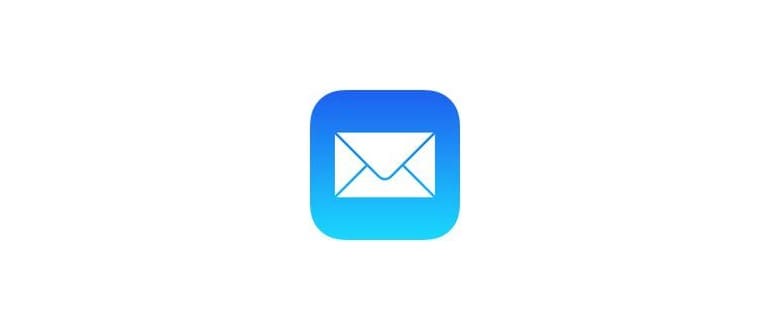Trova le app appena installate in Launchpad
OS X Mavericks ha introdotto un modo davvero innovativo per identificare rapidamente le nuove app: le scintille. E no, non è uno scherzo!
- Dopo aver installato un’applicazione tramite l’App Store, apri il Launchpad premendo il tasto F4 o utilizzando il pizzico a quattro dita.
- Ora cerca le stelle che brillano attorno alle app appena installate.
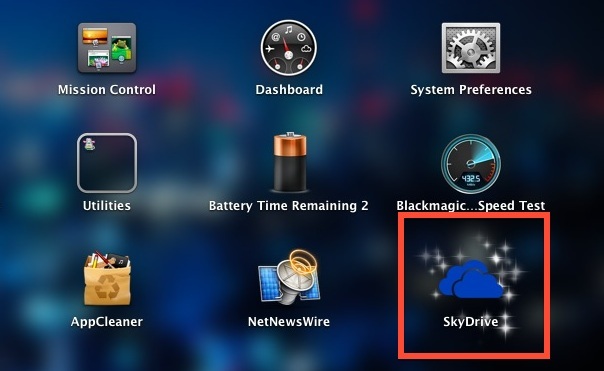
Queste stelle sono effettivamente animate! Se non hai ancora avuto occasione di vederle, installa un’app dall’App Store e poi visita il Launchpad per attivare le scintille. È un modo visivamente accattivante per distinguere le novità.
Questo è decisamente più evidente rispetto al piccolo punto blu accanto ai nuovi nomi di app in iOS 7. Tuttavia, c’è un limite: questa funzionalità funziona solo per le app installate tramite il Mac App Store. Le app installate da DMG, pkg o altre fonti non mostreranno le scintille in Launchpad, quindi dovrai trovarle tramite il Finder.
Trovare nuove e aggiornate app dal Finder
Per le app che non provengono dal Mac App Store, dovrai adottare il metodo tradizionale per localizzare quelle nuove o aggiornate nel Finder.
- Accedi alla cartella /Applicazioni/ sul tuo Mac e passa alla vista «Elenco».
- Attiva o disattiva l’opzione per «Data modifica» per ordinare le app in base a quelle più recenti installate o aggiornate.
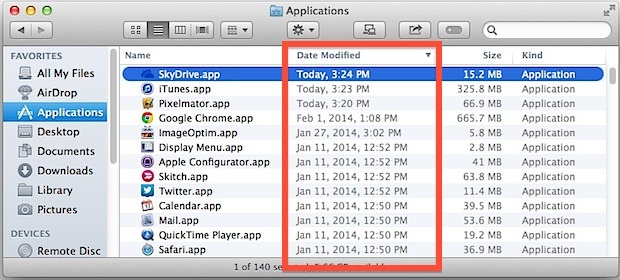
Questo metodo è semplice, diretto e funziona con qualsiasi app che si trova nella directory universale /Applicazioni/, sia essa installata tramite l’App Store, un programma di installazione o anche trascinata manualmente da un utente.
Qualunque sia il trucco che utilizzi, questo approccio ti sarà estremamente utile quando hai appena installato nuove applicazioni dal Mac App Store, trasferito app da un Mac a un altro, o hai appena messo le mani su una manciata di nuove app.
Novità nel 2024: Tendenze e funzionalità aggiornate
Nel 2024, Apple continua a migliorare l’esperienza utente con il suo ecosistema. Un’innovazione interessante è l’integrazione di funzionalità AI che suggeriscono app basate sulle tue abitudini di utilizzo. Ad esempio, se utilizzi frequentemente app di produttività, il sistema potrebbe raccomandarti nuove applicazioni simili che hai ancora da scoprire.
Inoltre, con l’aggiornamento a macOS Sonoma, il Launchpad ha ricevuto una revisione grafica, rendendo più facile la navigazione tra le app e permettendo la personalizzazione delle cartelle. Ora puoi organizzare le tue app preferite in modo intuitivo e veloce, facendoti risparmiare tempo prezioso.
Ricorda anche che con i recenti aggiornamenti di sicurezza, Apple ha reso fondamentale mantenere sempre aggiornate le app per garantire la protezione dei tuoi dati. Quindi, non dimenticare di controllare regolarmente le app nella tua cartella /Applicazioni/ per eventuali aggiornamenti disponibili.